Nếu bạn đang làm việc với một bảng Word dài trên nhiều trang, việc lặp lại tiêu đề là điều cần thiết để tiện theo dõi. Tuy nhiên, thực hiện lặp lại tiêu đề trong Word một cách thủ công sẽ rất tốn thời gian khi bảng này quá dài. Vì vậy, Sửa chữa Laptop 24h sẽ hướng dẫn bạn 2 cách nhắc lại tiêu đề trong Word tự động và nhanh chóng.

Hướng dẫn lặp lại tiêu đề trong Word
Repeat header row trong Word là thao tác thiết lập để hàng hoặc các hàng tiêu đề của bảng tự động xuất hiện trên mỗi trang. Nhờ đó, việc lặp lại tiêu đề bảng trong Word sẽ giúp bạn giữ được nguyên định dạng tiêu đề ban đầu và tiết kiệm được thời gian chỉnh sửa khi sang trang mới.
Cách 1: Thao tác trực tiếp trong tab Layout
Để thiết lập lặp lại tiêu đề bảng trong Word bằng tab Layout, bạn thực hiện nhanh như sau:
- Chọn hàng tiêu đề mà bạn muốn lặp lại (phải bao gồm hàng đầu tiên của bảng).
- Chọn tab Layout bên dưới Table Tools > kích chọn Repeat Header Rows trong nhóm Data.

Kích chọn Repeat Header Rows như hình
Sau khi hoàn thành thiết lập lặp lại tiêu đề trong Word, bạn sẽ nhận được kết quả như hình dưới đây khi xem bố cục in.
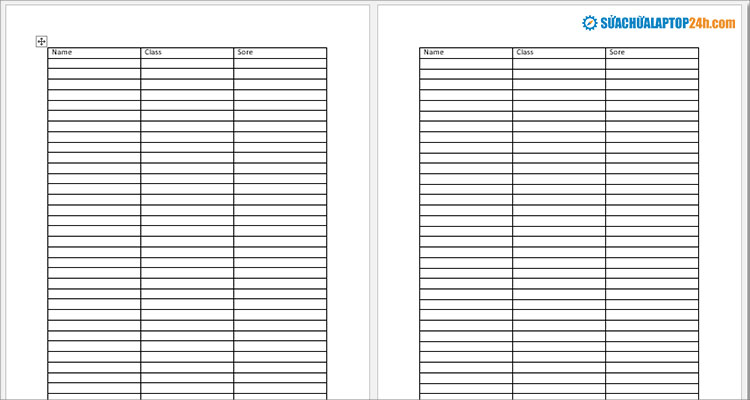
Tiêu đề được thiết lập lặp lại tự động
Xem thêm: Cách hiển thị thước trong Word mọi phiên bản
Cách 2: Thao tác trong hộp thoại Table Properties
Bước 1: Bạn bấm chuột phải vào hàng tiêu đề cần lặp lại > chọn Table Properties.
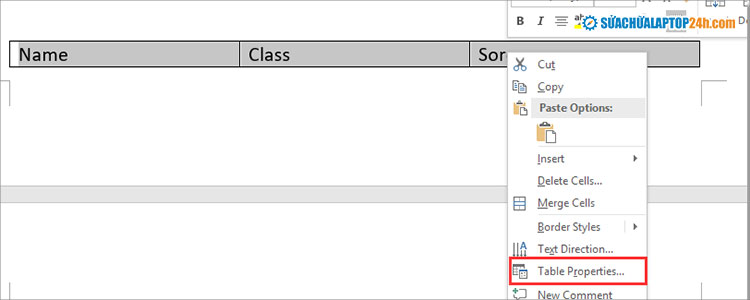
Chọn Table Properties như hình
Bước 2: Chọn tab Row trên hộp thoại Table Properties > tích chọn tại ô Repeat as header row at the top of the each page > Nhấn OK để hoàn thành thiết lập lặp lại tiêu đề trong Word.
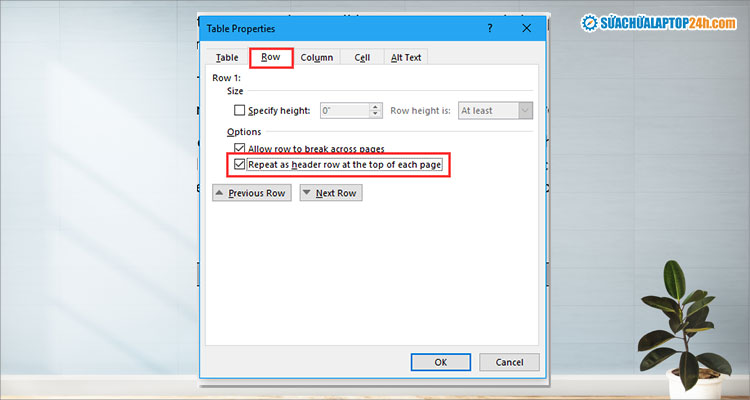
Tích chọn tại ô trống như hình
Xem thêm: 3 cách chèn công thức toán học trong Word hiệu quả trong mọi trường hợp
Một số lưu ý cần biết khi thiết lập lặp lại tiêu đề trong Word:
- Các tiêu đề bảng lặp lại chỉ hiển thị trong dạng xem Bố cục in hoặc khi bạn in tài liệu.
- Khi bạn thay đổi tiêu đề trên trang đầu tiên, các trang khác cũng sẽ tự động áp dụng tiêu đề mới.
- Bạn chỉ có thể sửa tiêu đề bảng trên trang đầu tiên, các hàng tiêu đề trên các trang sau đó đều bị khóa.
- Word chỉ tự động lặp lại tiêu đề bảng trên các trang mới do ngắt trang tự động chứ không lặp lại tiêu đề nếu bạn chèn ngắt trang thủ công.
Trên đây là 2 cách lặp lại tiêu đề trong Word nhanh chóng. Chúc các bạn thực hiện thành công.




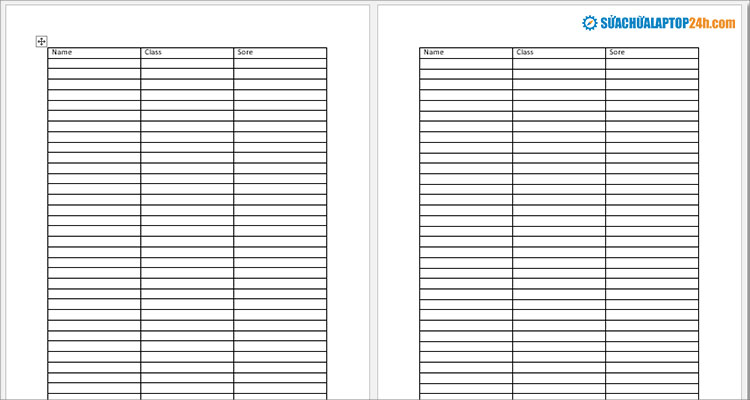
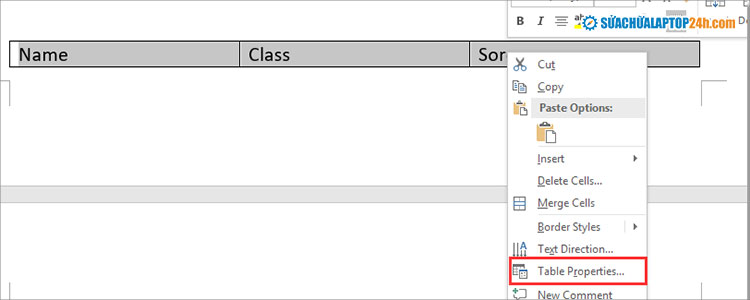
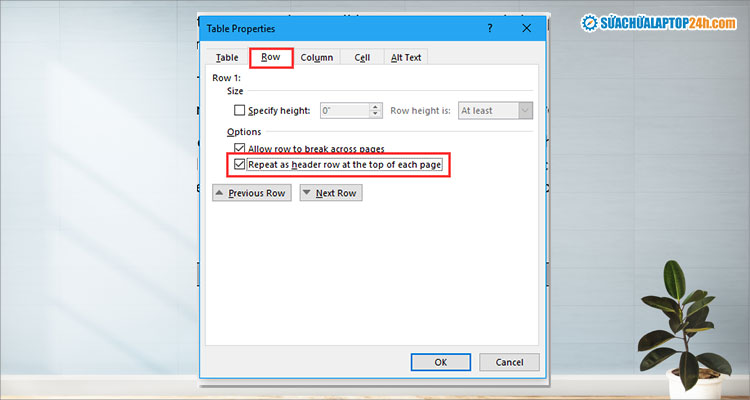










![[Tổng hợp] 50+ hình nền đen hiện đại, chất lượng cao](https://suachualaptop24h.com/images/news/2021/03/31/small/tong-hop-50-hinh-nen-den-bao-dep-va-chat-luong_1617134787.jpg)


![[Tổng hợp] 50+ hình nền capybara cute HD, 4K chất lượng cao](https://suachualaptop24h.com/images/news/2024/07/10/small/hinh-nen-capybara-cute-4k-cho-dien-thoai-may-tinh_1720594478.jpg)